1、打开电脑后,无线网络是自动连接的,底部任务栏位置显示WIFI连接的图标,鼠标右键该图标,在右键弹出菜单中选择【打开网络和Internet设置】选项。

2、然后会打开设置中的网络和Internet页面,默认是进入到状态界面中,选择点击左侧导航标签中的WLAN,如下图。

3、接着右侧显示当前已连接WLAN的想关信息,点击最右边的【更改适配器选项】按钮。
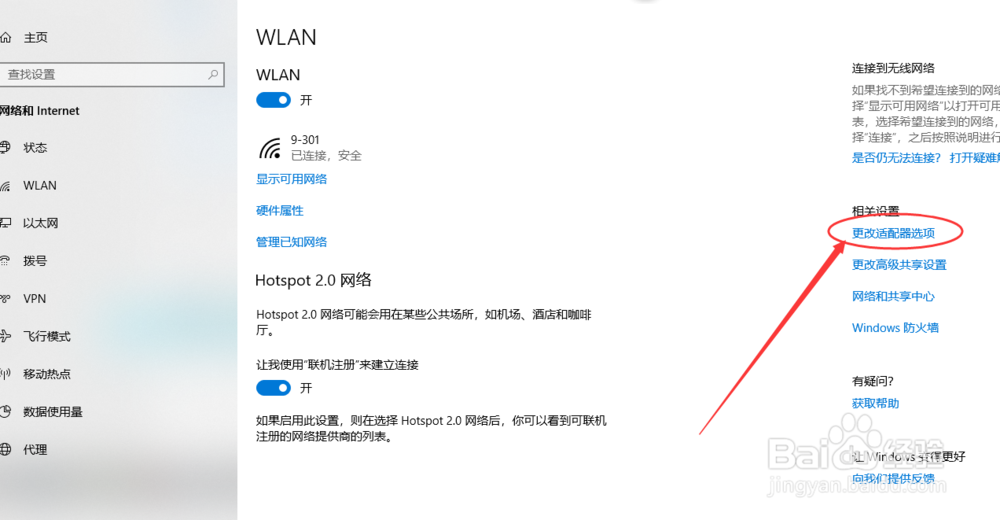
4、接下来页面会自动打开网络连接窗口,找到无线网络连接的WLAN图标,鼠标点击右键选择其中的【状态】选项。

5、然后会弹出小窗口,显示当前WLAN的状态情况,包括网速、连接时长、上下行流量等,这里需要选择点击无线属性按钮。
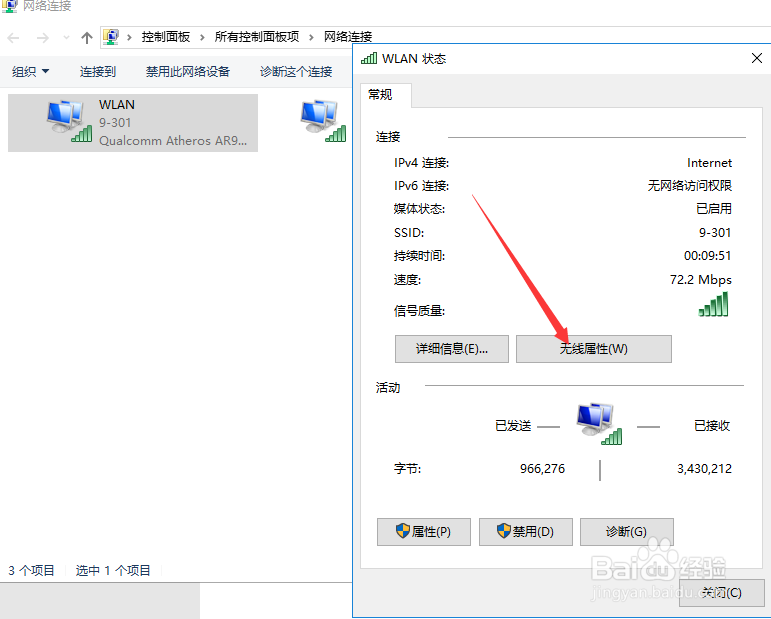
6、在新打开的WLAN无线属性窗口中,点击上方标签中的安全标签,见下图。

7、最后,显示已连接网络的安全类型、加密类型等,默认网络安全密钥,也就是密码是不显示的,勾选下方的显示字符,即可看到当前WLAN的密码。


